华硕笔记本电脑U盘安装系统教程(详细指南教你轻松安装系统)
随着科技的不断发展,计算机已经成为我们日常生活不可或缺的一部分。然而,随着使用时间的增长,电脑系统可能会出现各种问题,甚至需要重新安装系统。本文将为大家介绍如何通过U盘轻松地在华硕笔记本电脑上安装系统,帮助大家解决系统问题。
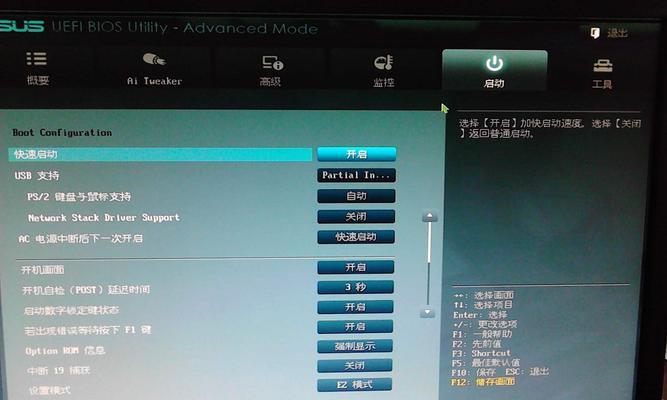
一:准备工作
在开始安装系统前,需要准备一台可用的华硕笔记本电脑、一根容量足够的U盘、一个可用的电脑以及一个操作系统的安装镜像文件。
二:制作安装U盘
将U盘插入可用电脑的USB接口,打开电脑并下载一个可靠的U盘启动工具,如Rufus。在工具中选择U盘和操作系统镜像文件,并点击开始制作,等待制作完成。
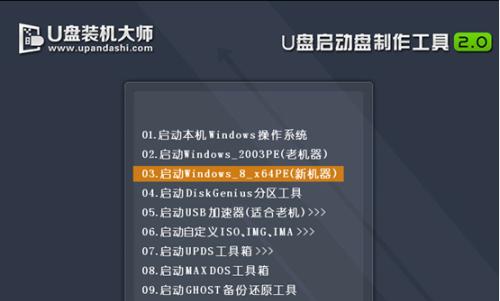
三:设置华硕笔记本电脑
将制作好的U盘插入华硕笔记本电脑的USB接口,重启电脑。在开机界面中按下F2或者删除键进入BIOS设置。
四:调整启动顺序
在BIOS设置中找到启动顺序选项,并将U盘设置为第一启动设备。保存设置后,重新启动华硕笔记本电脑。
五:进入安装界面
重新启动后,华硕笔记本电脑将会自动从U盘启动,进入安装界面。在界面中选择相应的语言、时区和键盘布局,点击下一步。
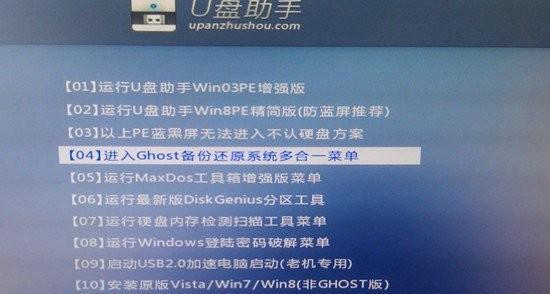
六:安装类型选择
在安装类型选择界面中,选择“自定义”安装类型,以便更好地控制安装过程。
七:创建分区
在分区选择界面中,点击“新建”按钮创建一个新的分区,并设置分区的大小和格式。
八:选择安装位置
在安装位置选择界面中,选择刚才创建的分区,并点击下一步开始系统安装。
九:等待系统安装
系统安装过程需要一定的时间,请耐心等待,期间请不要断开电源或进行其他操作。
十:设置系统信息
在系统安装完成后,根据提示进行一些基本的系统设置,如用户名、密码等。
十一:更新驱动和软件
安装完成后,打开系统更新功能并更新驱动和软件,以保证系统的正常运行。
十二:安装常用软件
根据个人需求,安装一些常用软件,如浏览器、音视频播放器等,以提高日常使用的便利性。
十三:备份重要数据
在系统安装完成后,建议及时备份重要数据,以防未来可能出现的问题。
十四:优化系统设置
根据个人习惯和需求,对系统进行一些优化设置,如开机启动项、电源管理等。
十五:
通过本文的教程,相信大家已经学会了如何在华硕笔记本电脑上通过U盘安装系统。在安装系统前,请确保备份重要数据,并按照教程中的步骤进行操作。如有任何问题,请及时寻求专业人士的帮助。祝大家顺利安装系统!













